文章詳情頁(yè)
Win10如何將記事本文件保存成pdf格式文件?
瀏覽:93日期:2022-10-10 08:50:55
Win10如何將記事本文件保存成pdf格式文件?pdf文檔不僅格式優(yōu)美,還可以避免閱讀時(shí)的誤操作,所以很多用戶希望把記事本文件格式保存成pdf格式的文件,那么該如何操作呢?下面我們來(lái)看看將記事本文件保存成pdf格式文件的操作方法。
具體如下:
1、打開(kāi)記事本文件,點(diǎn)擊“文件”,在下拉菜單里找到并點(diǎn)擊“打印”。
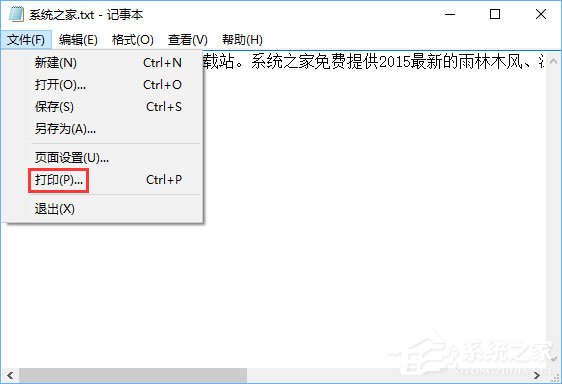
2、在打印窗口,在選擇打印機(jī)下面的列表中,點(diǎn)擊選擇“Microsoft print to PDF”,然后點(diǎn)擊“打印”按鈕。
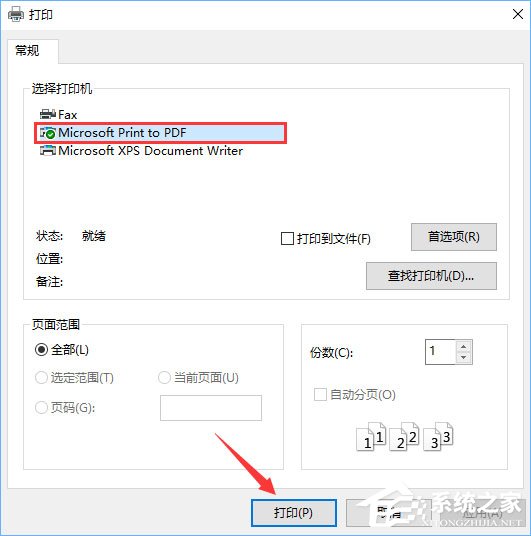
3、在打印輸出另存為對(duì)話框,給文件起個(gè)好聽(tīng)的名字,設(shè)定好pdf文件保存路徑,然后點(diǎn)擊“保存”按鈕。
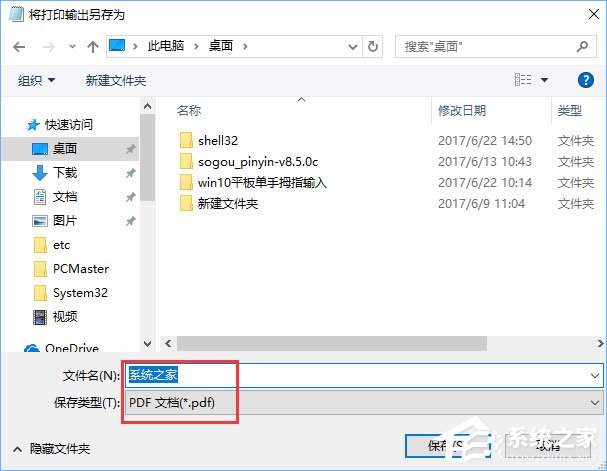
4、接下來(lái)會(huì)出現(xiàn)“正在打印”的進(jìn)度進(jìn)度窗口,等打印完以后,在指定目錄就可以找到轉(zhuǎn)換好的pdf文件了。
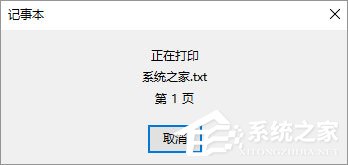

上述便是Win10系統(tǒng)下將記事本文件保存成pdf格式文件的方法,有需要的伙伴,可以按照教程步驟將記事本文檔保存成pdf格式文檔。
標(biāo)簽:
Windows系統(tǒng)
win10
相關(guān)文章:
1. Mac系統(tǒng)圖書如何自動(dòng)插入連字符? Mac輸入不間斷連字符的技巧2. Win10無(wú)法訪問(wèn)192.168怎么辦?Windows無(wú)法訪問(wèn)192.168解決教程3. mac安全模式怎么進(jìn)入? Mac系統(tǒng)進(jìn)入安全模式方法4. deepin文件有個(gè)鎖頭怎么刪除? deepin刪除帶鎖頭文件的技巧5. Mac無(wú)線網(wǎng)絡(luò)怎么設(shè)置?蘋果Mac電腦無(wú)線網(wǎng)絡(luò)設(shè)置教程6. deepin linux怎么切換到root權(quán)限? Deepin切換root用戶的技巧7. 微軟Win11專業(yè)版即將默認(rèn)禁用 SMB 來(lái)賓認(rèn)證服務(wù)8. 深度操作系統(tǒng)Deepin20.2.1發(fā)布(附下載和更新日志)9. Linux Mint系統(tǒng)輸入法怎么刪除? Linux Mint刪除多余輸入法的技巧10. Win11 正式版 Build 22621.1105一月累積更新補(bǔ)丁KB5022303發(fā)布(附完整更新日志)
排行榜

 網(wǎng)公網(wǎng)安備
網(wǎng)公網(wǎng)安備